こんにちは!
最近趣味でIllustratorとペンタブを使ってイラストを描いているごまです。
先日、Illustratorのブラシツールで
カーソルの横に禁止マークが出てしまって
絵が描けない!ブラシツールが使えない!!
という事態が発生しました…。
今回は、そんな時の対処法を紹介します!
Adobe Illustratorのブラシツールが使えない時に試すこと
Illustratorのブラシツールを使って
イラストを描こうとすると…
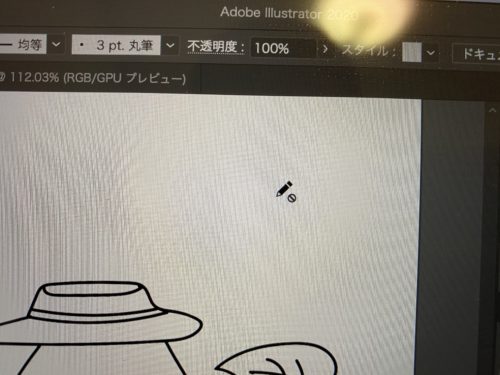
禁止マークが出て、描けない!!
そんなときは以下の3つを試してみてください。
①レイヤーパネルのロックを外す
レイヤーがロックされていると
ブラシツールが使えません。
レイヤーの横に出ている鍵マークをクリックし、
ロックを外すと描けるようになります!
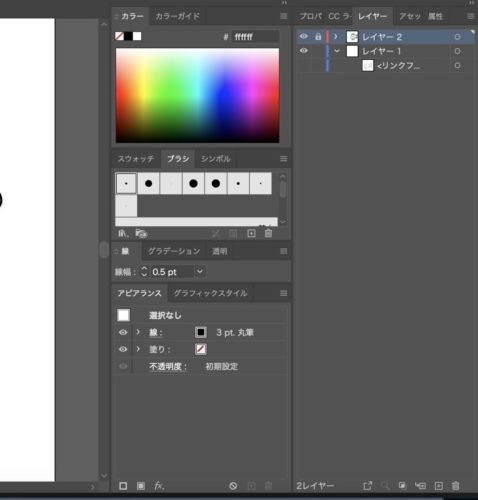
レイヤーのロックを解除したくない時は、
新しいレイヤーを追加してもOKです。
②新規ブラシを追加する
ブラシパネルから新規ブラシを選択します。
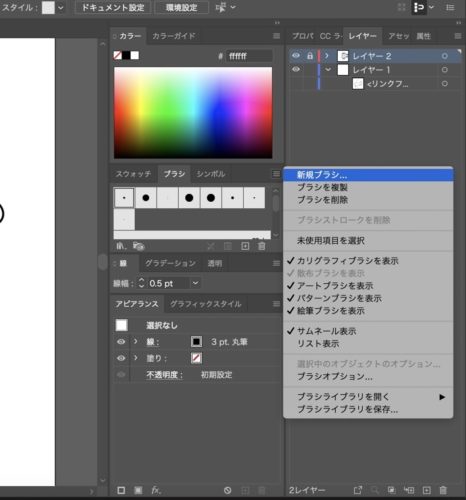
カリグラフィブラシを選択します。
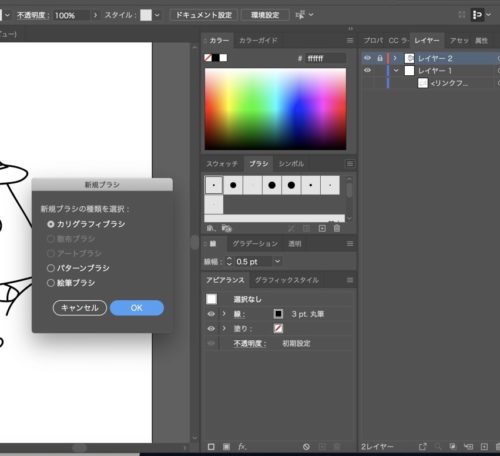
その後の画面は、特に変更するものがなければ
そのままOKを押せば完了です。
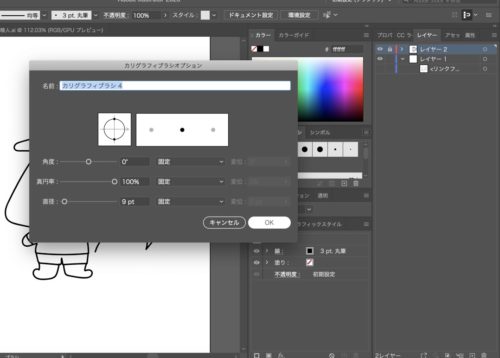
③パソコンを再起動する
ペンタブをパソコンがきちんと認識できておらず、ツールが使えないということもあるようです。
私の場合はこれでした…。
ペンタブを繋げたままPCを再起動をして
再度Illustratorを開くと問題なく使えます。
ちなみに、ペンタブレットは筆や写楽のKUMADORIというものを使用しています!
初めてペンタブを買ってみましたが、なかなか使いやすく
値段も良心的で、初心者にもおすすめです!
ペンタブについてはまた別の記事で詳しく紹介したいと思います。
以上、Illustratorで禁止マークが出てしまった時の対処方法でした!
※AdobeIllustratorCCの場合で記述しています。バージョンによっては対処方法が異なることがあるかと思いますので、ご注意ください。
よろしければ参考にしてみてください。



